word怎么对齐多排文字姓名,高手教你快速对齐多排文字姓名方法技巧
2023-10-21 16:45:24编辑:yuchen
在使用Microsoft Word进行文档编辑时,经常会遇到需要对齐多行或多排文字的情况,尤其是当文档中列出了一系列的姓名或标题时。正确的对齐不仅使文档看起来更为专业和整齐,而且能够提供更好的阅读体验。无论是左对齐、右对齐、居中还是两端对齐,Word都提供了丰富的工具和选项来满足这些需求。但是,对于初学者或不经常使用这些功能的用户,如何有效并快速地实现对齐可能会成为一个挑战。本文旨在指导您如何在Word中轻松实现多排文字的对齐,让您的文档看起来更为完美。
word快速对齐多排文字姓名方法技巧
首先,单击工具栏开始下的【段落】快捷键,如下图所示:
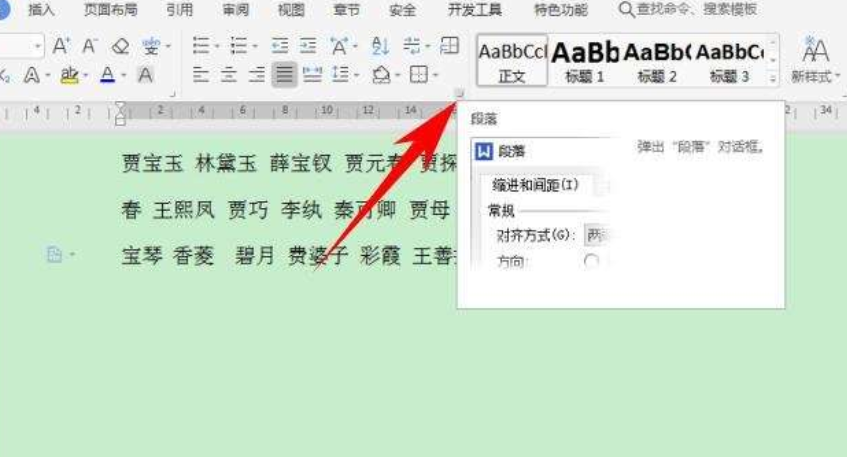
弹出【段落】对话框,单击左下角的制表位,如下图所示:
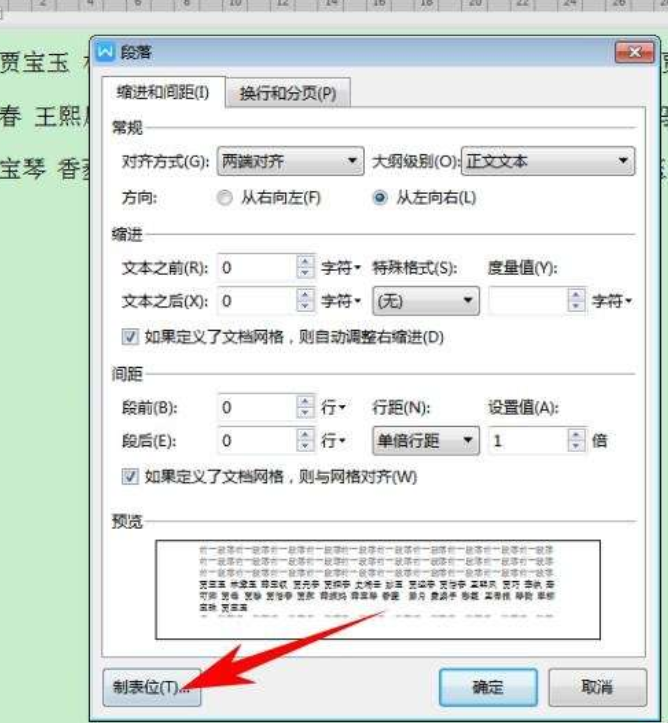
弹出【制表位】位置对话框,可以看到制表位置可以自定义设置:
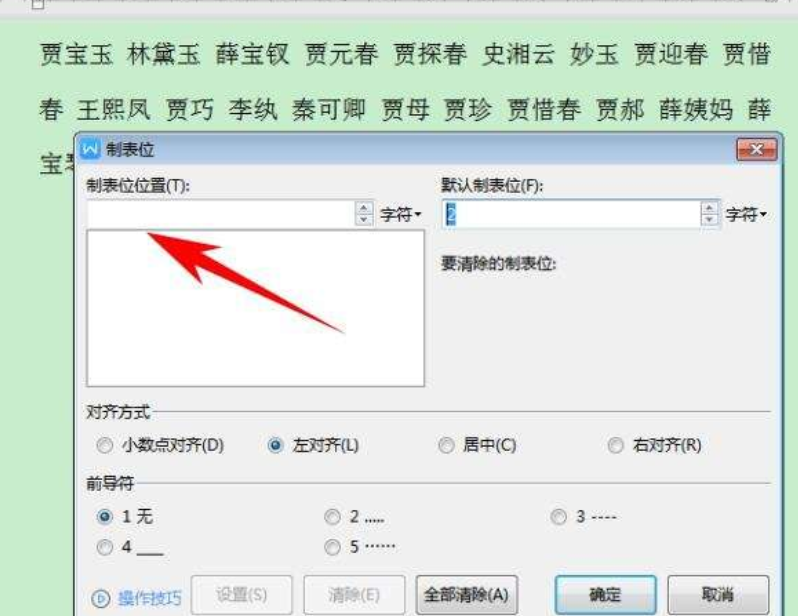
在制表位置输入5,单击回车形成5个字符,单击确定:
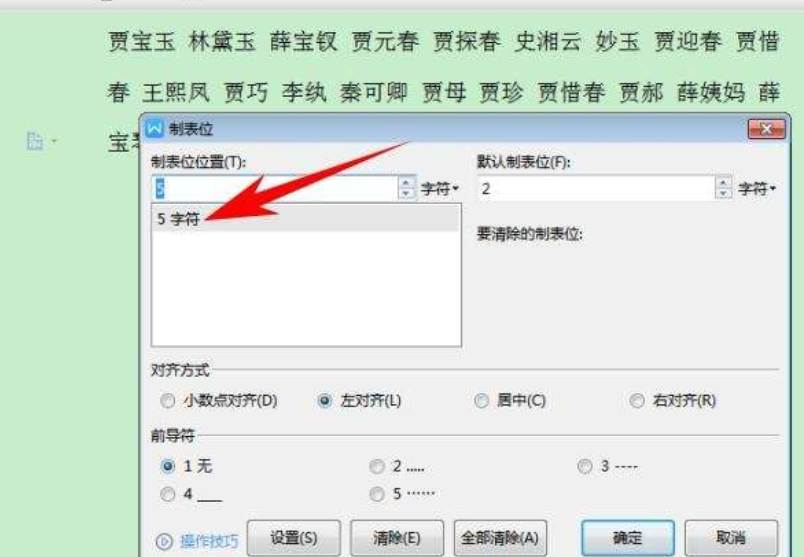
然后在文档中找到标尺栏,在标尺栏中依次单击,形成L型制表符.如下图所示,按住键盘中的每个人名字前的键盘Tab键【使用通配符】,可快速调整人名间距,排列整齐,如下图所示:
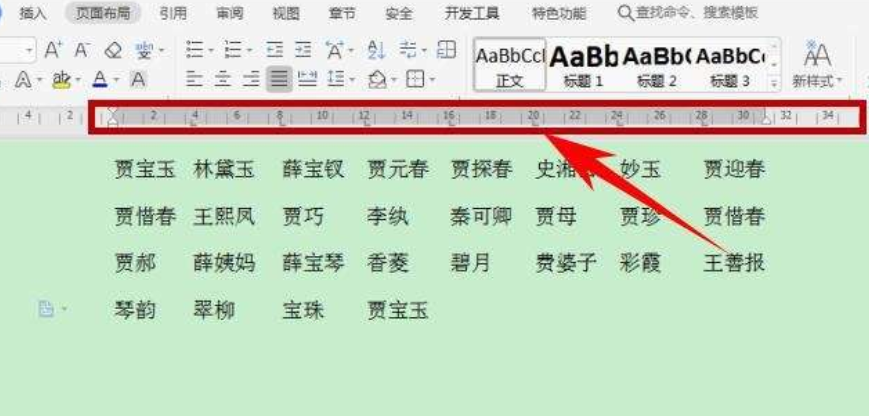
如果需要将两个字的名字与三个字的名字相对应,按快捷键Ctrl+H,弹出查找和替换对话框,输入输入“<(?)(?)>”点击高级搜索下的使用通配符,在主文档范围内查找:
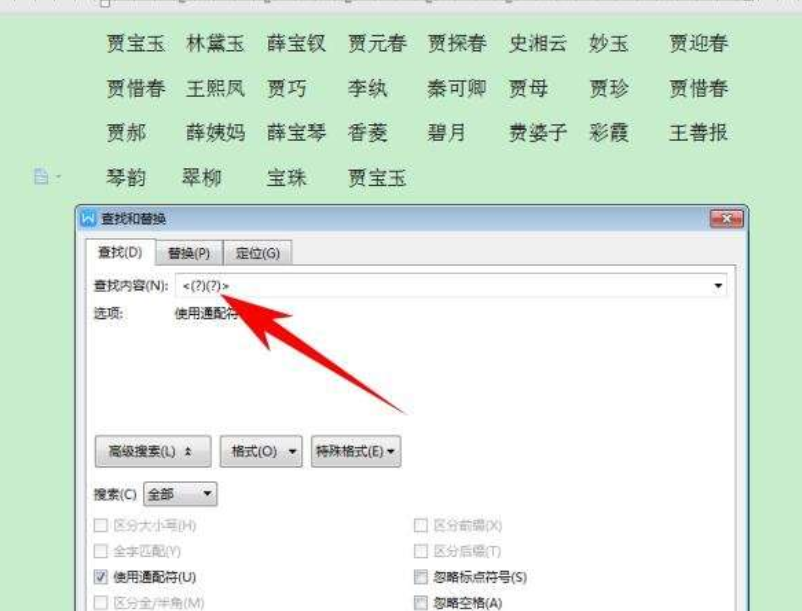
查找后,可以看到文档中的两个字的名称都被选中了.单击工具栏开始下的字符缩放选择其他字符:
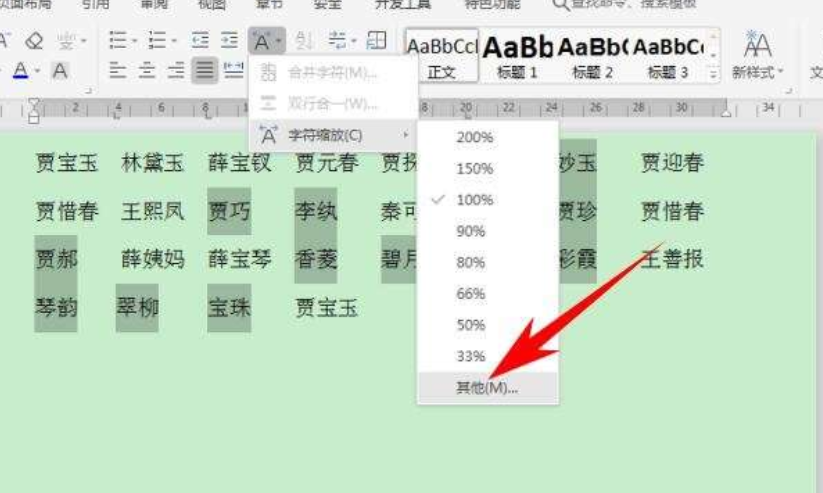
将字符间距设置为0.2cm,单击确定:
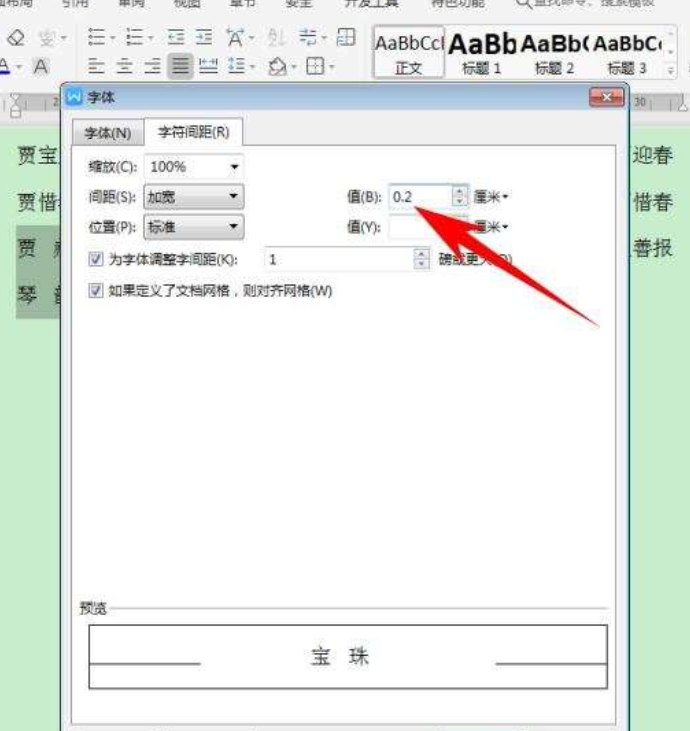
可以看出,两字名与三字名相对齐,如下图所示:
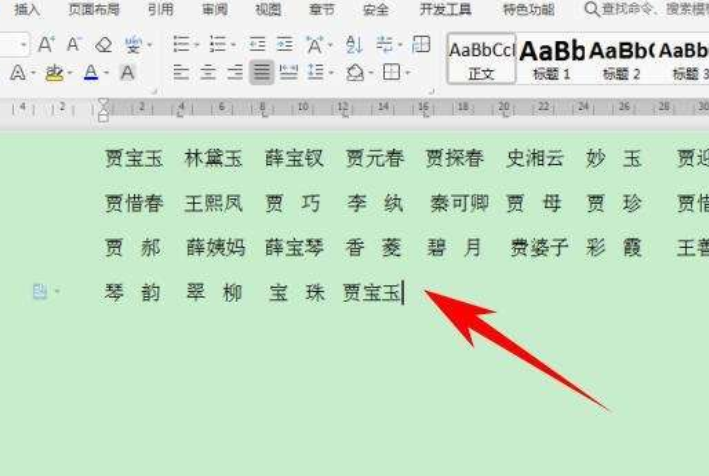
推荐阅读
更多>- 11-05有鱼记账怎么恢复数据-有鱼记账恢复数据方法教程
- 10-29小米手机相册图片裁切后模糊怎么办
- 10-292024中国智能机最新销量排名,vivo第一,华为来到第二。
- 10-22抖音极速版如何领金币换现金-抖音极速版赚钱领现金教程
- 10-22美篇怎么提现赏金-美篇提现赏金方法教程
- 10-19有道云笔记怎么设置跳转链接-有道云笔记设置跳转链接方法教程
- 10-19微博怎么关闭ip地址-微博关闭ip地址方法教程
- 10-18搜狐视频怎么投屏到电视播放-搜狐视频app电视投屏方法教程
- 10-05WPS2019怎么使用画笔绘制表格?看完你就知道了
- 08-28索尼Xperia5V消息?索尼Xperia5V消息详情


